鼠标右键清理 Win10右键菜单项如何清理
更新时间:2024-08-13 17:48:39作者:xtliu
Win10系统的右键菜单项是我们经常使用的功能之一,但随着时间的推移,可能会积累很多不常用的菜单项,影响我们的操作体验,为了让右键菜单更加简洁和高效,我们可以通过鼠标右键清理的方式来清理Win10右键菜单项。这样不仅可以提升系统的运行速度,还能让我们更快地找到需要的功能,提升工作效率。下面就来看看如何通过简单的操作来清理Win10右键菜单项。
具体步骤:
1.在Windows10系统桌面,右键点击左下角的开始按钮。在弹出菜单中选择“运行”菜单项。
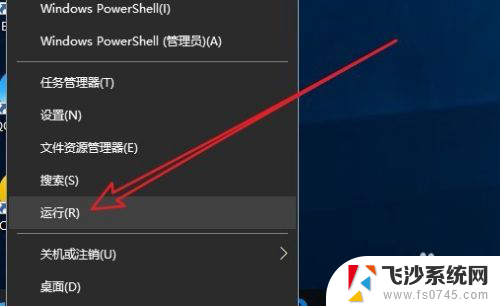
2.在打开的运行窗口中,输入命令regedit,然后点击确定按钮。
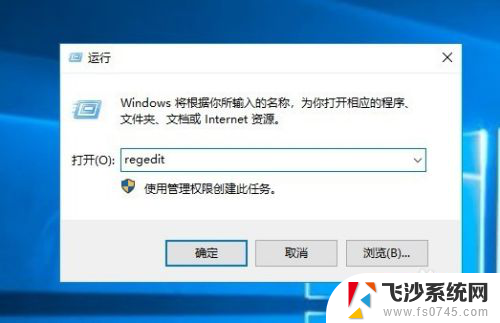
3.接下来在打开的注册表编辑器窗口中,定位到计算机\HKEY_CURRENT_USER\Software\Microsoft\Internet Explorer\MenuExt注册表项。
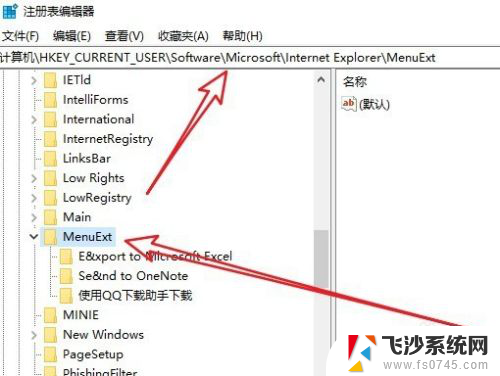
4.在展开的MenuExt注册表项后,其下的注册表项就是对应的右键菜单项。
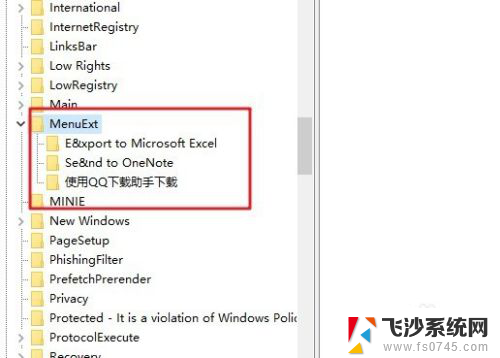
5.右键点击想要删除的菜单项,然后在弹出菜单中选择“删除”菜单项。
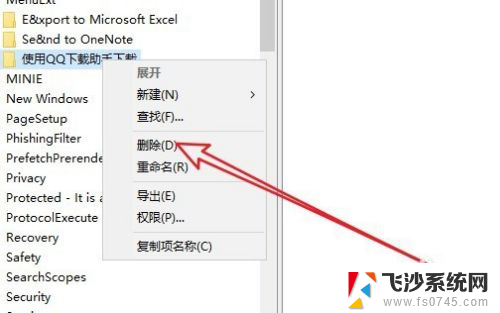
6.这时会弹出一个确认删除的提示窗口,点击“是”按钮即可。用同样的方法,逐个依次删除对应的注册表项就可以了。
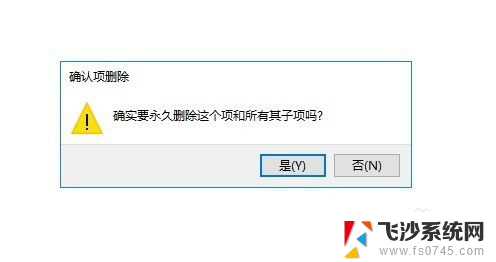
以上就是鼠标右键清理的所有内容,若有遇到相同问题的用户,可参考本文中介绍的步骤来修复,希望对大家有所帮助。
鼠标右键清理 Win10右键菜单项如何清理相关教程
-
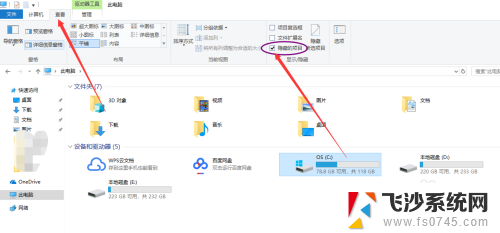 win10如何设置右键菜单选项 win10鼠标右键菜单清理方法
win10如何设置右键菜单选项 win10鼠标右键菜单清理方法2023-11-10
-
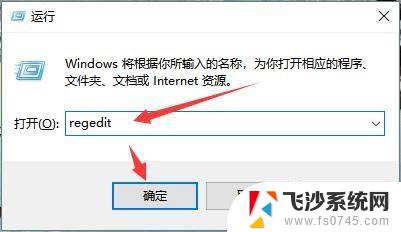 win10如何更改鼠标右键选项 Win10电脑怎样更改鼠标右键菜单选项
win10如何更改鼠标右键选项 Win10电脑怎样更改鼠标右键菜单选项2024-04-14
-
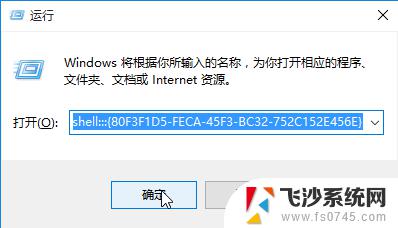 桌面右键菜单在左边 如何将win10鼠标右键菜单从左边改回右边
桌面右键菜单在左边 如何将win10鼠标右键菜单从左边改回右边2023-09-30
-
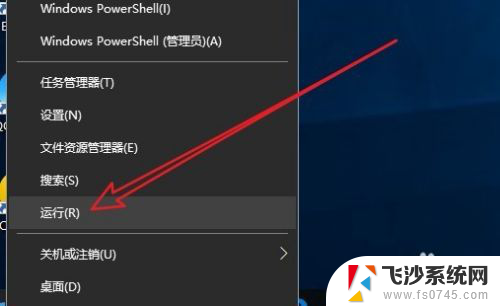 如何删除鼠标右键选项 Win10鼠标右键杂项删除方法
如何删除鼠标右键选项 Win10鼠标右键杂项删除方法2024-02-03
- win 10 右键菜单编辑 win10右键菜单编辑软件
- 在电脑主板上怎么右键启动 Win10开始菜单右键菜单添加快捷启动项步骤
- 鼠标右键失灵办 Win10鼠标右键失灵怎么解决
- windows10右键没有新建文件夹 win10右键菜单没有新建文件夹选项如何解决
- 清理c盘快捷键 Win10系统如何快速清理C盘垃圾
- win10右键打开方式不见了 Win10右键菜单没有打开方式菜单怎么办
- win8.1开始菜单改win10 Windows 8.1 升级到 Windows 10
- 文件:\windows\system32\drivers Win10系统C盘drivers文件夹可以清理吗
- windows10移动硬盘在电脑上不显示怎么办 移动硬盘插上电脑没有反应怎么办
- windows缓存清理 如何清理Win10系统缓存
- win10怎么调电脑屏幕亮度 Win10笔记本怎样调整屏幕亮度
- 苹果手机可以连接联想蓝牙吗 苹果手机WIN10联想笔记本蓝牙配对教程
win10系统教程推荐
- 1 苹果手机可以连接联想蓝牙吗 苹果手机WIN10联想笔记本蓝牙配对教程
- 2 win10手机连接可以卸载吗 Win10手机助手怎么卸载
- 3 win10里此电脑的文档文件夹怎么删掉 笔记本文件删除方法
- 4 win10怎么看windows激活码 Win10系统激活密钥如何查看
- 5 电脑键盘如何选择输入法 Win10输入法切换
- 6 电脑调节亮度没有反应什么原因 Win10屏幕亮度调节无效
- 7 电脑锁屏解锁后要按窗口件才能正常运行 Win10锁屏后程序继续运行设置方法
- 8 win10家庭版密钥可以用几次 正版Windows10激活码多少次可以使用
- 9 win10系统永久激活查询 如何查看Windows10是否已经永久激活
- 10 win10家庭中文版打不开组策略 Win10家庭版组策略无法启用怎么办